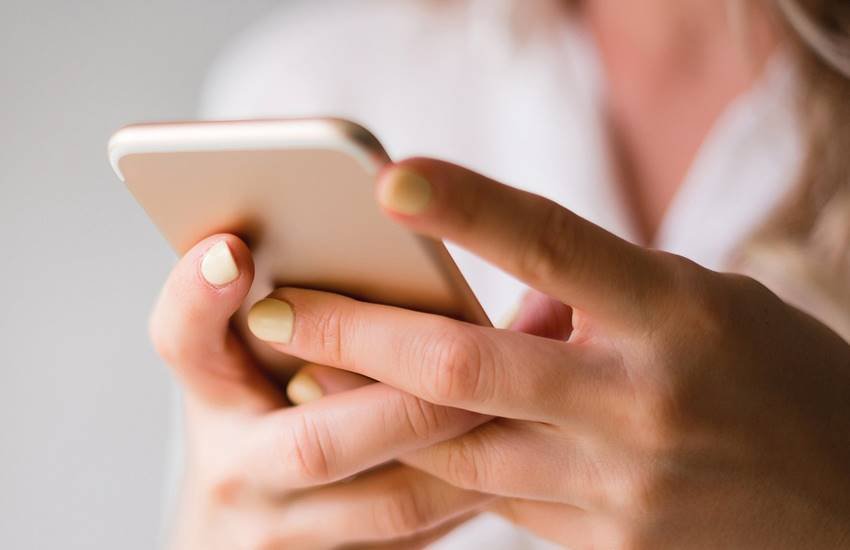Split Screen Android Phone, Tips & Tricks: एंड्रॉयड स्मार्टफोन्स की एक खास बात यह है कि इसमें यूजर को ढेरों फीचर्स मिलते हैं। क्या आप भी एक-साथ स्क्रीन पर दो एप्स का इस्तेमाल करना चाहते हैं, उदाहरण के तौर पर WhatsApp पर दोस्त से बात करते हुए Instagram का इस्तेमाल करना या फिर वीडियो देखना तो आपको ऐसा करने के लिए कुछ आसान स्टेप्स हैं जिन्हें फॉलो करना होगा।
आप लोगों की जानकारी के लिए बता दें कि कुछ स्मार्टफोन्स को छोड़कर ज्यादातर एंड्रॉयड स्मार्टफोन्स स्प्लिट स्क्रीन फीचर से लैस होते हैं। इस फीचर की मदद से स्क्रीन दो हिस्सों में बंट जाती है और यूजर इस फीचर का इस्तेमाल कर एक-साथ दो एप्स का इस्तेमाल कर सकते हैं।
एक बात जो गौर करने वाली है वो यह है कि कुछ एप स्प्लिट स्क्रीन में काम नहीं करते हैं, इनमें गेम्स और कुछ अन्य एप्स शामिल हैं जिन्हें काम करने के लिए फुल स्क्रीन की जरूरत होती है। ध्यान देने वाली बात यह है कि हैंडसेट कंपनियां अपने-अपने एंड्रॉयड स्किन के साथ हैंडसेट को लॉन्च करती हैं तो ऐसे में स्प्लिट स्क्रीन मोड को एक्टिवेट करना का तरीका हर फोन में अलग-अलग हो सकता है।
How to use Split Screen mode
1) स्प्लिट स्क्रीन मोड को अपने एंड्रॉयड डिवाइस पर एक्टिवेट करने के लिए आपको सबसे पहले रिसेंट एप्स बटन (सॉफ्ट की) पर क्लिक करना होगा। यदि आपने फुल-स्क्रीन जेस्चर नेविगेशन को ऐनेबल किया हुआ है और स्क्रीन के निचले हिस्से में सॉफ्ट की नहीं है तो रिसेंट ऐप्स विंडो में जाएं।
अगर Xiaomi स्मार्टफोन की बात करें तो जैसे ही आप रिसेंट एप्स मैन्यू में जाएंगे तो आपको बायीं तरफ ऊपर में स्प्लिट स्क्रीन ऑप्शन मिल जाएगा। जैसे ही आप इस विकल्प पर क्लिक करेंगे तो मोड एक्टिवेट हो जाएगा और आप एप को ड्रैग करके स्क्रीन के दोनों हिस्सों में ला सकते हैं।
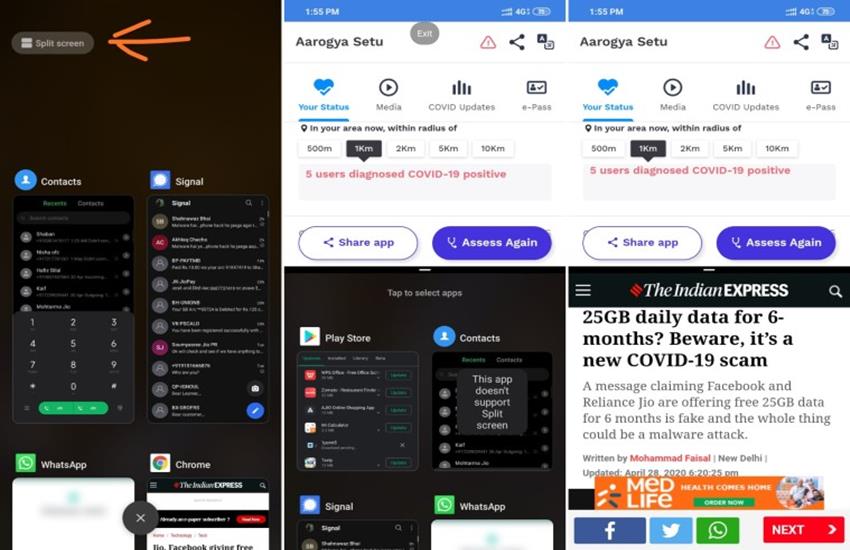
Split Screen Android Phone: जानें कैसे करें यूज (फोटो- द इंडियन एक्सप्रेस)
दूसरा तरीका यह है कि रिसेंट मैन्यू में दिख रहे यदि किसी भी एप को आप स्प्लिट स्क्रीन फीचर में इस्तेमाल करना चाहते हैं तो एप को होल्ड करके रखें। होल्ड करके रखने पर आपके सामने स्प्लिट स्क्रीन आइकन आ जाएगा, इसपर क्लिक करें और फिर इसके बाद दूसरे एप पर टैप करें।
यह दूसरा तरीका ज्यादातर सभी Android Smartphones में काम करता है। जैसे ही आप दूसरे एप को सेलेक्ट करेंगे दोनों ऐप्स एक-साथ चलना शुरू हो जाएंगे। दोनों एप्स के बीच दिख रहा ब्लैक बार दोनों को अलग-अलग रखने में मदद करता है, इतना ही नहीं आप चाहें तो किसी भी एप के एरिया को कम या बढ़ा भी सकते हैं।